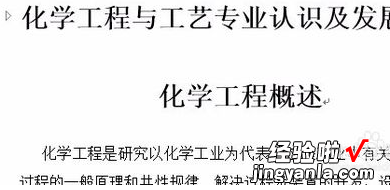经验直达:
- 怎样彻底取消PPT播放以黑屏结束
- 如何取消word文档中所有标题前面的黑点
一、怎样彻底取消PPT播放以黑屏结束
1.1、在计算机桌面点击“PowerPoint2003”图标打开运行它 。2.2、在打开的PowerPoint2003文稿窗口,依次点击“工具”-->“选项”按钮
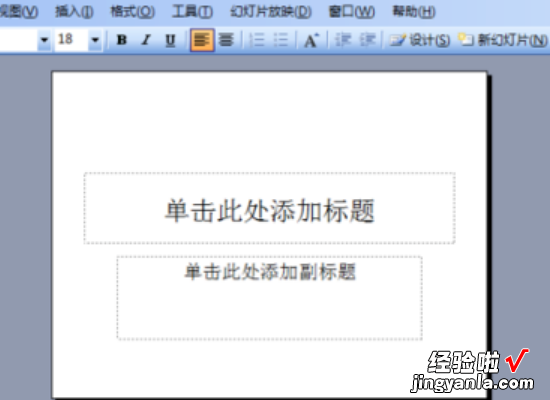
3.3、点击选项命令后,这个时候会打开“选项”对话窗口4、在选项对话窗口中,把选项卡切换到“视图”选项卡栏
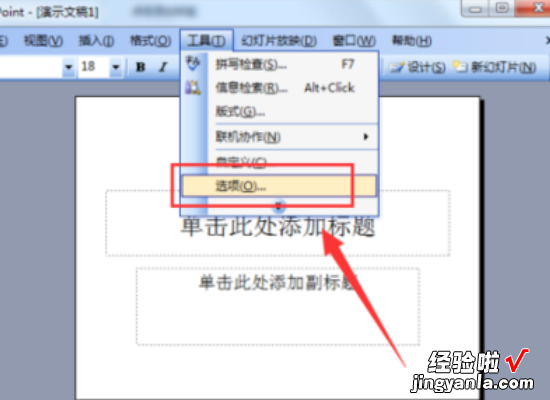

4.5、在视图选项卡栏中,找到“以黑幻灯片结束”选项并取消勾选
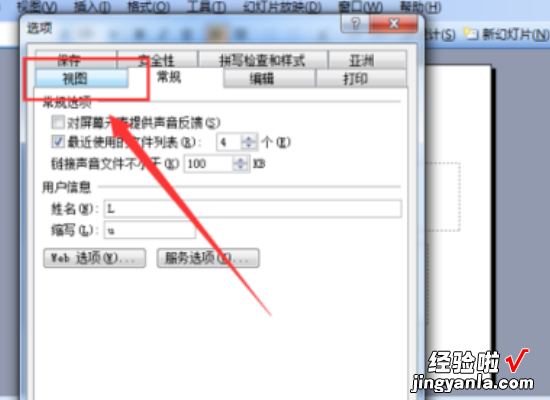
5.6、取消之后,最后点击“确定”按钮即可
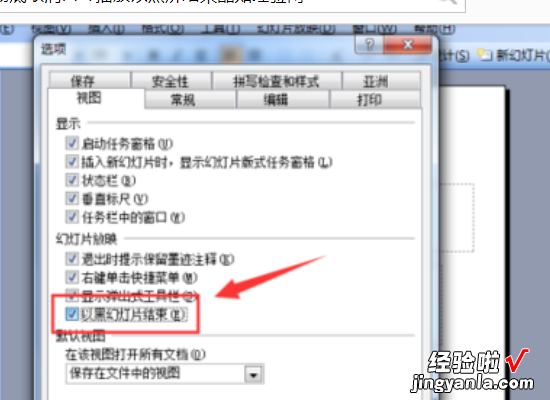
6.下次我们播放幻灯片结束后就不会以黑屏的方式结束,而是直接退出 。
7.
二、如何取消word文档中所有标题前面的黑点
1、我们先来看一下word2016文档中 , 在标题前面都会有一个小黑点2、这时我们可以点击word2016顶部的开始菜单3、接着在打开的开始功能区找到“段落”设置项,点击更多按钮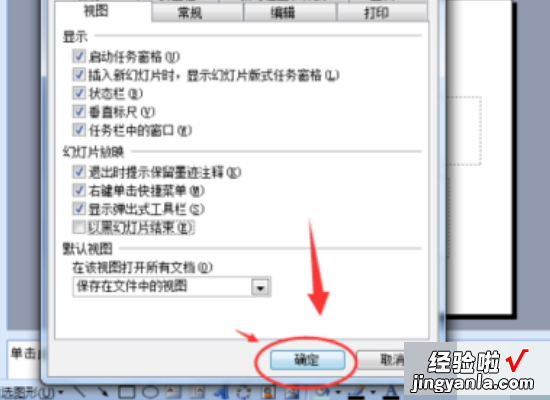

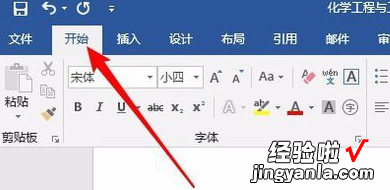
8.4、这时就会打开段落的设置窗口,点击窗口中的“换行和分页”选项卡
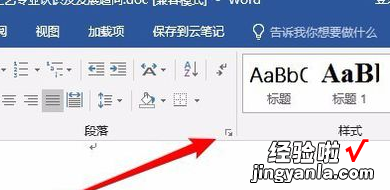
9.5、在打开的换行和分页窗口中,去掉“与下段同页”与“段中不分页”两个设置项前面的勾选,最后点击确定按钮
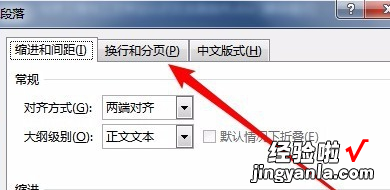
10.6、这时再返回到word2016的编辑窗口,可以看到现在标题行前面的小黑点已没有了
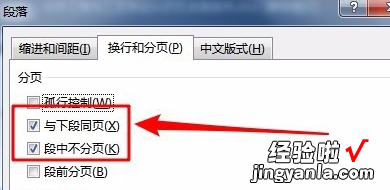
【如何取消word文档中所有标题前面的黑点 怎样彻底取消PPT播放以黑屏结束】